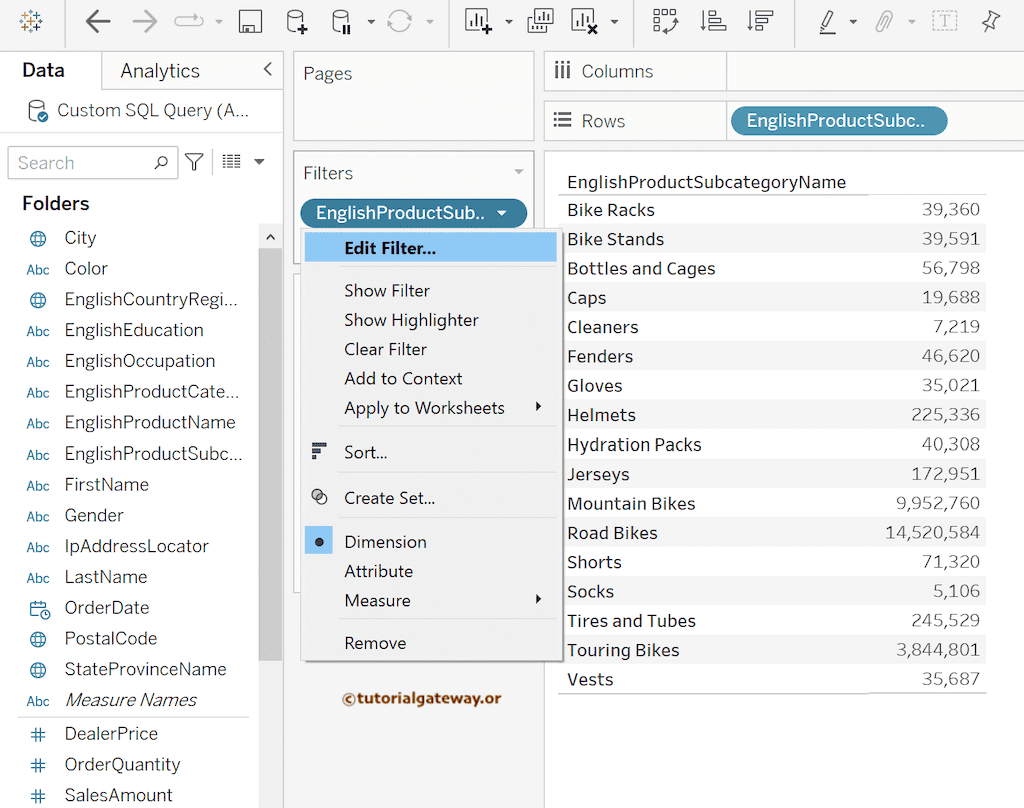本文展示了如何使用 Tableau 选择过滤器,通过一个示例来限制报告中的数据。首先,将“英文产品子类别名称”拖到“行”架上,将“销售额”拖到“文本”架上,以生成一个表格。
Tableau 选择过滤器示例
第一种方法是将“英文产品子类别名称”拖放到“筛选器”架上以创建筛选器。第二种方法是单击子类别旁边的向下箭头,然后选择“筛选器”选项。
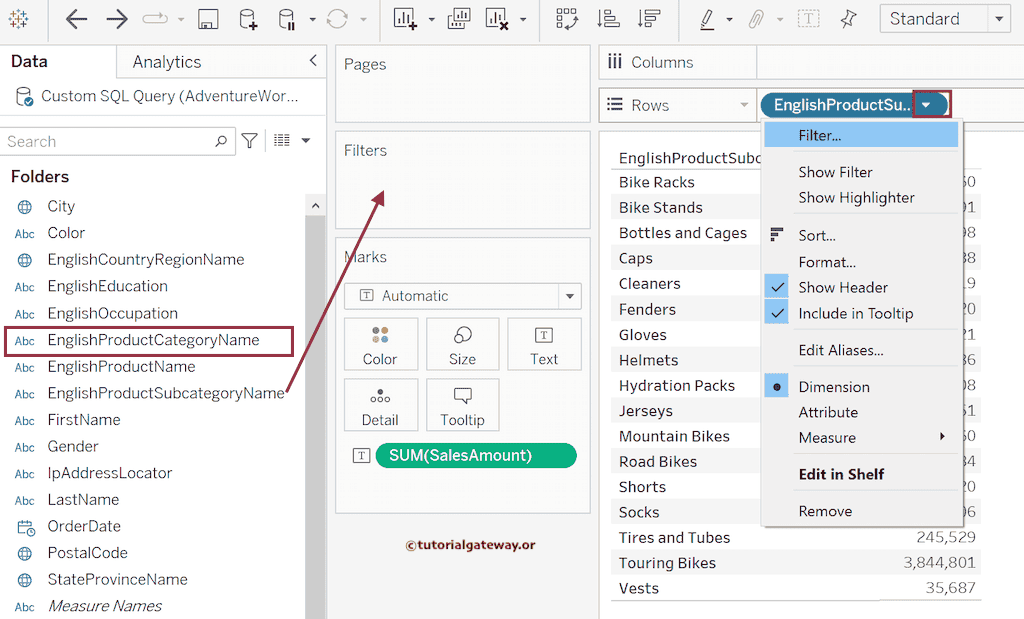
以上两种方法中的任何一种都会显示下面的窗口。在“通用”选项卡下,默认选择“从列表中选择”选项。在此 Tableau 选择过滤器示例中,我们将详细探讨此部分。
这将显示数据源中所有可用的英文产品子类别名称。使用 Enter 键在搜索文本区域中搜索字段名称。请取消选中不需要的名称,然后单击“应用”按钮。您会看到,所有这些名称都已从表格中消失。
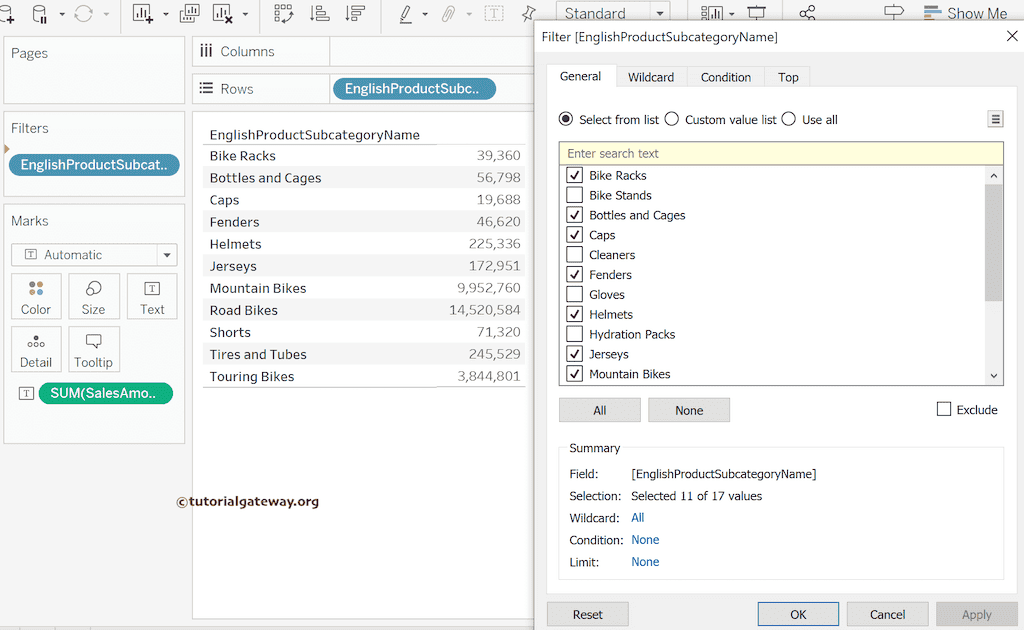
排除:此选择过滤器选项会排除或删除所有选中的(已打勾的)名称。
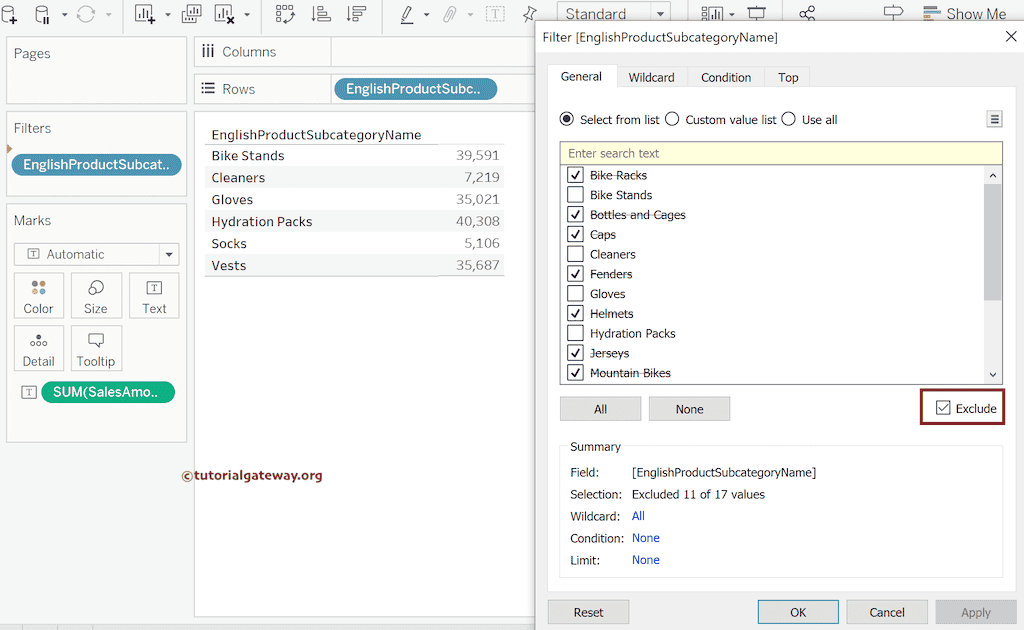
全部:此按钮将选中所有列。我将取消选中“排除”按钮以显示所有子类别名称。
如果选中“排除”选项并单击“全部”按钮,则所有子类别名称将从报告中删除。此时将显示一个空白报告。
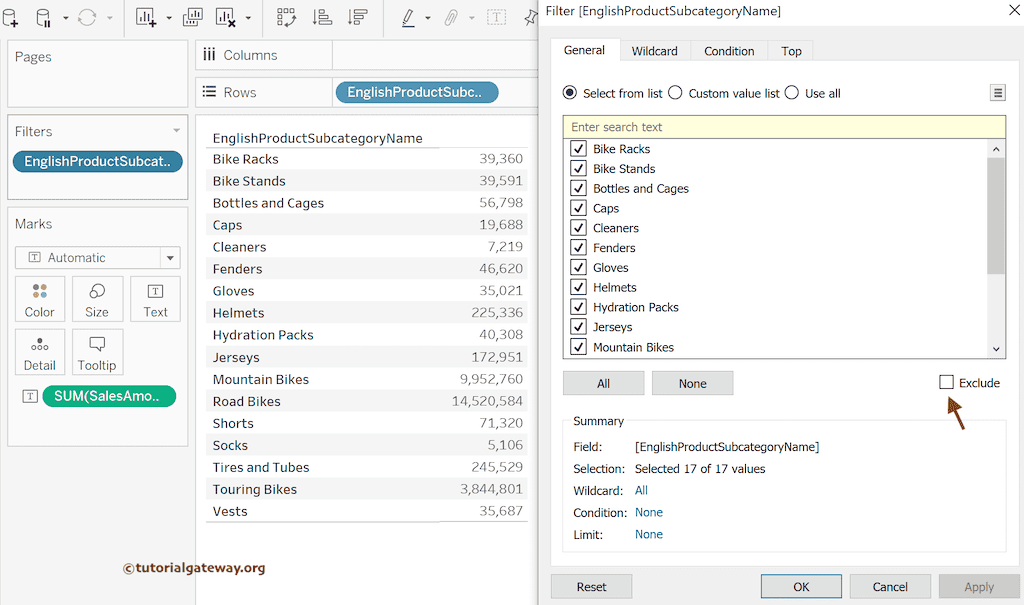
使用“编辑筛选器”选项可打开“筛选器”窗口。